Asus eee pc 701 2g обзор
A sus Eee PС 701 можно назвать ветераном на рынке нетбуков. Ведь в основном благодаря ему этот класс ноутбуков получил такую популярность. Как и всем первопроходцам, ему было нелегко завоевать сторонников, говорили, что это просто очередная новомодная игрушка. Но уже за первый месяц после его поступления в продажу он вызвал небывалый фурор на рынке ноутбуков. Прошло чуть более года с тех пор, как первый Eee PС 701 появился в продаже в России, и стал отличным дополнением к традиционному ноутбуку. На данный момент эту модель можно считать несколько устаревшей, ведь на смену ей пришло много достойных моделей нетбуков, но все же, как первопроходец она имеет право на существование.

Технические характеристики ноутбука Asus EEE PC 701:
| Процессор: | Intel Celeron M 353 900 MHz |
| Чипсет: | Intel 910GML |
| Оперативная память: | 512 Mb DDR2 667 MHz |
| Видеокарта: | встроенная Intel GMA 900 с видеопамятью 64 Mb |
| Хранение данных: | 4 Gb SSD |
| Дисплей: | 7" с разрешением 800x480 пикселей |
| Интерфейсы: | 3 USB 2.0, VGA (D-Sub), CardReader для MMC и SD-карт (совместимый с форматом SDHC), порт для замка Kensington, Ethernet 10/100 |
| Беспроводная связь: | Wi-Fi (802.11 a/b/g) |
| Звук: | встроенные стереодинамики, микрофон |
| Веб-камера: | 0.3 мегапиксельная |
| Батарея: | 4-сегментная Li-Ion, 5200мАч, 7.4В (приблизительное время автономной работы 3.5 часа) |
| Габариты: | 22,5 х 16,5 х 3,5 см |
| Вес: | 907 г с батареей, с сетевым адаптером 1130 г |
| Операционная система: | Linux |
| Гарантия: | 12 месяцев |
Дизайн и сборка
В то время перед разработчиками компании Asus стояла непростая задача – спроектировать доступный ультрапортативный ноутбук, который бы справлялся со всеми повседневными задачами и при этом имел привлекательный дизайн. Компактность модели, в свою очередь, была ограничена температурными условиями работы ноутбука.

Что же касается корпуса, то он выполнен из толстого шероховатого пластика, несколько грубого на первый взгляд, но это продиктовано желанием сделать действительно недорогой и доступный ноутбук. В некоторой степени это можно компенсировать широкой цветовой гаммой: классическим черным и белым, и нежными розовым, голубым и светло-зеленым цветами. Качество сборки приятно удивило, впрочем, это же ноутбук от Asus, что просто обязывает его быть качественным.
Дисплей

Дисплей, конечно, не самая сильная сторона этого ноутбука, его размер составляет всего 7" а разрешение 800x480 пикселей, которое можно наблюдать в некоторых моделях карманных компьютеров. В целом, это конечно не плохо для таких малых габаритов, но недостаточно для нормального функционирования в качестве ноутбука. Поверхность экрана матовая, и он не выглядит достаточно ярким, но все же цветопередача неплохая. Если учесть, что данная модель разработана, в первую очередь, для путешествий по просторам Интернета и просмотра документов, то справляется со своей задачей экран хорошо.
Клавиатура и тачпад

На практике клавиатура оказалась маловатой, и едва ли достигает половины полноразмерной, но сами клавиши весьма приятные, они не прогибаются при каждом нажатии и имеют небольшой мягкий ход. Для грамотного набора текста придется долго и упорно тренироваться, а о наборе в слепую можно попросту забыть, поскольку размер клавиш не позволяет выполнить ни то ни другое.

Тачпад оснащается одной функциональной кнопкой, которая одновременно выполняет функции двух клавиш мыши. Так нажатие на правую сторону соответствует нажатию на правую кнопку мышки, а на левую – левой кнопке. Такое решение, впрочем, как и малый размер самого тачпада, вызван малыми габаритами самого ноутбука. Решить эту проблему можно подключением обычной мышки.
Интерфейсы

Набор интерфейсов весьма приемлемый для ноутбука такого класса и форм-фактора. Слева имеется пять разъемов: LAN, порт модема, порт USB 2.0, вход для микрофона и выход на наушники.

С правой стороны есть два дополнительных порта USB, кард-ридер для карт MMC и SD, выход VGA (D-Sub) и стандартное гнездо для замка Kensington.
Расположение динамиков весьма оригинальное, и также продиктовано габаритами ноутбука. Они находятся с двух сторон от дисплея, такое решение можно наблюдать в некоторых моделях LCD телевизоров. Качество звука на твердую троечку, басов почти не слышно, а высокие частоты при максимальной громкости сильно искажаются. Почти идеальный, если таковым его можно назвать, звук бывает только при средней громкости и стандартных настройках эквалайзера. Решается проблема со звуком одним простым способом – подключением хороших наушников.
Батарея

4-сегментная батарея емкостью 5200мАч, обеспечивает 3,5 часа автономной работы. Довольно средненький показатель, но если учесть что данная модель оснащается процессором Celeron , а большинство новых нетбуков процессорами Atom, у которых существенно снижено энергопотребление, то Eee PС 701 выглядит довольно хорошо.
Тепло и шум
Здесь у ноутбука есть явные проблемы, даже при небольшой нагрузке он нагревается до ощутимых 40-50°, при этом вентилятор работает не останавливаясь, пытаясь постоянно снизить температуру системы. Зато шума от работы практически нет, работу вентилятора можно ощутить по потокам теплого воздуха, выходящим через вентиляционные отверстия.
Беспроводная связь
Адаптер Atheros AR5BXB63поддерживает работу в сетях стандарта 802.11b/g, наиболее часто применяемых в нашей стране. Дальность действия сети составляет примерно 50 метров, при этом сигнал всегда высокий и обрывов нет, единственной преградой для сигнала могут стать железобетонные перекрытия.
Заключение
Как и любой другой ноутбук у Asus Eee PС 701 есть свои плюсы и минусы. Но вклад этого маленького устройства в развитие целой отрасли неоспоримый. Можно долго обсуждать его недостатки, будь то маленький дисплей или неудобный тачпад, все же он показал себя с хорошей стороны, и показал очень достойно. Он отлично справляется с обычными повседневными делами, будь то составление таблиц и отчетов в офисных приложениях, прием электронной почты или общение в Интернете. Благодаря своим малым габаритам и невысокой цене Eee PС 701 является отличным приобретением.

Эта модель нетбука от Асус славится своим количеством переделок и модернизаций. Его используют в машинах, в умных домах, делают из него простые сервера, планшеты и др.
Тема может быть уже несколько устарела, так как эта модель появилась в далёком 2007 году, но тем не менее она остаётся самой дешёвой (за исключением 2G, которые мало кто покупает) и самой лёгкой в серии Eee PC. Основные минусы перед старшими моделями это малый размер SSD, малое время работы от батареи и малое разрешение экрана.
Я хотел от своего «ёжика» возможности подключения GPS приёмника (bluetooth), возможности отказаться от маленького и неудобного тачпада (touchscreen), больше места для программ и данных (SD ридер), возможности выхода в интернет через мобильную связь (3G модем) и исправления бага, когда батарея быстро разряжается в выключенном нетбуке.
Далее описание проделанных операций над ёжиком.
Большенство фоток кликабельно.
Подготовка
Первым делом я купил все необходимые запчасти, выбирая самые малогабаритные. Затем разобрал Eee PC, изучил его внутренности, нашёл места расположения новых модулей и приступил непосредственно к моддингу.
Купленные USB хаб, SD ридер, 3G модем (Huawei E1550, МТС) и модуль bluetooth я разобрал, отпаял от них USB разъемы и отпилил пустые части плат. 3G модем помимо этого ещё и отвязал от МТС.
Вентиляция
Начал с простого — увеличил прорези в вентиляционной решётке. Это позволяет эффективнее работать и без того слабой системе охлаждения нетбука. Кусачки и напильник сделали своё дело.

Тачскрин
Затем я установил тачскрин. Я купил какой смог, обошёлся он мне где-то в 1300 рублей, точно не помню. eGalaxy резистивный, 7 дюймовый c USB интерфейсом. На моё удивление в Kubuntu 10.04 он заработал сразу.

Контроллер тачскрина я разместил слева под динамиком. Шлейф с самого экрана выходит с нижней правой его части, там под платой родного экрана ёжика я припаял провода к шлейфу и пустил их на контроллер. Под родным экраном я предварительно убрал фольгу, сэкономив может миллиметр. После сборки корпуса пластик немного начал выпирать, но это почти не заметно. Другие моддеры ещё снимают матовое покрытие с экрана, чтобы тот стал ярче, но я это покрытие оставил, люблю когда экран матовый, да и на солнце не возникает таких сильных бликов.
Сложно было положить тачскрин так, чтобы не оставить под ним пылинок. Сжатый воздух хорошо помог в этом деле.
Батарея
Для устранения утечки заряда батареи нужно один из её контактов разорвать и подсоединять к земле только когда нужно включить нетбук. В сети есть совет собрать ключ на транзисторе, который бы автоматически закрывался при выключении Eee PC, а для включения необходимо открыть его с помощью обычно правой кнопки тачпада. Мне это показалось слишком ненадёжным и неудобным. Я это дело реализовал с помощью миркопереключателя и фиксатора батареи.
Сначала я аккуратно выдрал нужный контакт, отпаяв от платы:

Затем вставил обратно, но с проводами, которые пойдут на переключатель.

Здесь я приклеил микропереключатель рядом с фиксатором батареи на суперклей:

Тут видно, что микропереключатель размыкается при незафиксированной батарее:


Микропереключатель я выпаял из старого, нерабочего фотоаппарата. Он там служил датчиком открытого отсека батареи фотоаппарата.
Теперь чтобы включить нетбук надо сдвинуть фиксатор в положение «закрыто», а после выключения перевести обратно в положение «открыто».
3G модем, кулер
Теперь я занялся встраиванием 3G модема, это самая сложная операция, так как он занимает достаточно много места, его сложно паять и необходимо проложить от него до края корпуса антенный кабель. Было бы прощё, если бы я воспользовался более тонким кабелем, а так мне пришлось выломать одну стойку под материнскую плату и отпилить часть кулера, чтобы антенный кабель мог пройти до модема.
Сам антенный разъем для 3G модема я решил сделать в разъеме под обычный модем — лёгкая ирония.
Отпилил часть кулера так чтобы не сделать дырку:



3G модем, антенный разъём
Для начала необходимо избавится от присутствующего телефонного разъёма.
Выпаял его контакты:





Паять нужно было очень аккуратно, чтобы не перегреть белый изолятор, но чтобы припаять оплётку к разъёму требовалась высокая температура, со второй попытки получилось.
Вставил кабель с разъёмом в порт:



Как видно он почти не выступает из порта и точно не будет выступать из корпуса нетбука.
Зафиксировал кабель с помощью китайских соплей термоклея и белой изоленты:




Аккуратно припаиваем кабель к модему. Сначала центральную жилу:


Очень просто загубить модем одним неаккуратным движением.
Вот так он выглядит на плате:

3G модем, антенны
Антенны для модема я сделал из двух WiFi антенн.
Одну сделал портативной из антенны 3dB, пересчитав её на диапазон 3G:

Её фактическое усиление составило где-то 5..10dBm. Без антенны модем показывал сигнал -113dBm, а с этой получалось где-то -105dBm. Звонить (2G) можно было только на улице.
Другую антенну я сделал из WiFi антенны на 5dB. Её структуру я не пересчитывал, так как был вполне доволен как она работает. С ней модем показывает примерно -90..-95dBm, звонки уверенные, слышимость хорошая.

Разводка

Здесь показаны остальные устройства, слева SD ридер, снизу модуль bluetooth, сверху провод с белым коннектором будет подключаться к тачскрину:

Подключение хаба к незадействованному USB порту на материнской плате нетбука:


Вот так модули должны располагаться в конечном итоге (вид снизу):


Отрезал кусок фольги слева сверху, чтобы не глушился сигнал bluetooth.

Сборка
После сборки всего этого дела к моему огорчению ничего не заработало. Ни одно из USB устройств не определялось в системе.

К этому моменту свободное время резко закончилось и отлаживать проделанное было некогда. Это было летом прошлого года.
Но два месяца назад я нашёл таки время и закончил начатое. Дело было в плохих USB проводах, я их взял от оптической мышки, заменил на провода из хорошего USB кабеля. Ещё было несколько замыканий при пайке и немного не в то место подал питание на USB хаб (на подключенные к нему устройства питание шло, а на него самого — нет).
Пришлось немного переместить SD ридер:

Ошибки были исправлены. В процессе их поиска была установлена родная винда XP, которую я чудом смог обновить до SP3, и которая почти сразу после этого стала вываливаться в BSoD. Установил Ubuntu 11.04 b2 и всё заработало, без проблем.

До недавнего времени ситуация с ноутбуками была совершенно однозначной. Существовали обычные ноутбуки средней ценовой категории, а также дескноуты и субноуты. Дескноуты, как правило, были достаточно дорогими - потому что здоровые и мощные. А субноуты были еще более дорогими - потому что маленькие и легкие. Да и стоимость обычных ноутбуков по сравнению со стоимостью аналогичных по характеристикам PC была заметно выше.
Дескноуты предназначались состоятельным людям, которые готовы заплатить за то, чтобы большая и мощная машина умещалась в небольшую коробочку, а субноуты предназначались бизнесменам, которые "все свое ношу/вожу с собой", причем это еще и должно круто выглядеть, иначе "пацаны смеяться будут".
Однако пару лет назад появились новые тенденции. Производители ноутбуков сообразили, что, ориентируясь на прослойку среднего и высшего класса, они оставляют за бортом миллионы потребителей, которые также не отказались бы от ноутбука, но - за соответствующую цену. А ведь железный закон рыночного капитализма гласит: если есть спрос - ему нужно обеспечить предложение и заработать на этом сколько-нибудь немножечко денежек.
Ну и пошло-поехало: сначала Intel со своим проектом Classmate PC, затем нашумевший, но показавший весьма скромные результаты проект OLPC (One Laptop Per Child) - так называемый стодолларовый ноутбук, который и не стодолларовый, и не совсем ноутбук.

Classmate PC
После этого, посмотрев на презентации разработок конкурентов, глава тайваньской корпорации ASUSTeK Computer Inc. Джонни Ших вдруг понял, что ASUS не только не должна оставаться в стороне от этого направления деятельности, но и просто обязана, как Савва Игнатьич, выйти на первый план.
И если параметры самого устройства в момент принятия решения выглядели достаточно абстрактно, то целевую аудиторию Ших определил совершенно четко - самые обычные пользователи. Не только школьники-студенты, как в случае Classmate PC, и уж точно - не голодающие дети Африки, для которых готовился OLPC, чтобы с его помощью они могли выйти в Интернет и получить отличные фотографии еды.
Ших же предполагал, что ASUSTeK разработает самый обычный компактный ноутбук, в котором не будет ничего лишнего, однако будет все необходимое, а главное - стоить он должен столько, чтобы его приобретали люди, которые не могут себе позволить какой-нибудь Sony Vaio VGN стоимостью в две-три тысячи долларов.
Этот ноутбук призван был опрокинуть представление о субноутах как о жутко дорогих игрушках для самых богатых мальчиков. "Субноут, доступный каждому" - этот лозунг предстояло реализовать корпорации.
Надо сказать, что ASUSTeK, задержавшись на старте разработки недорогих субноутов и слегка упустив инициативу, после принятия решения о собственной разработке поперла в гору со скоростью лошадки, преследуемой паровозом. Осенью 2006 года было принято решение о том, что такому субноуту - быть, а уже в июне 2007 года его представляли на выставке. В середине октября он появился в продаже на Тайване, в ноябре-декабре возник в Европе, а сейчас уже появился в продаже в России. И не надо быть девицей Ленорман, чтобы предсказать этому субноуту и его модификациям бешеную популярность, потому что разработка получилась и правда на редкость удачная. Я ее уже подержал в руках, поэтому могу рассказать о своих впечатлениях.
Но сначала - немного сухих фактов. Общее название разработки - Eee PC. "Еее" - не в смысле "э-ге-ге-гей, вашу бабушку, мы сделали это", а как аббревиатура "Easy to learn, easy to play, easy to work", что переводится как "легко на сердце от простого, а главное - недорогого субноута, доступного даже блондинкам". Что он недорогой - неоспоримый факт, потому что средняя цена Eee PC в Европе - примерно 300 евро, а в России его собираются продавать по цене от 9999 до 12-13 тысяч рублей.
Однако я так понимаю, Федор, что ты как можно скорее хочешь услышать о главном: за счет чего в ASUSTeK добились такой дешевизны, если обычная цена субноутов только начинается от тысячи долларов.
Объясняю. Принципиальный момент номер один - у Eee PC нет жесткого диска. Точнее, нет обычного жесткого диска, а есть так называемый твердотельный (SSD) диск на основе флеш-памяти. Емкость встроенного диска очень небольшая - от 2 до 8 Гб в зависимости от модели. Размерчик, конечно, маловат, однако для размещения соответствующей операционки (они поставляются разные) вполне хватает. Такой подход, во-первых, заметно удешевляет устройство, а во-вторых, имеет свои заметные преимущества: твердотельные диски практически не греются и не боятся тряски во время работы.
Принципиальный момент номер два - экран в 7" с разрешением 800х480 точек. Экранчик маловат. Разрешение, конечно, тоже не фонтан. Но терпимо, а кроме того, небольшой экран позволяет снизить размер, вес и цену устройства.

ASUS Eee PC 701
Третий принципиальный момент - нет привода DVD. Как класса.
Ну и четвертый принципиальный момент - недорогой пластик корпуса безо всяких изысков и без какой-то защиты от царапин и повреждений.
Однако мы же говорим о недорогом (и даже дешевом) устройстве, поэтому данные параметры вполне оправданны. Я еще понимаю, когда предъявляются претензии к MacBook Air, у которого при цене в 2500 долларов всего один USB-порт и вообще нет LAN. В данном случае вопрос только в том, будет ли данной конфигурации хватать для нормальной работы, и если да - тогда честь ASUSTeK и хвала!
Теперь, Федор, о приятном. В отличие от MacBook Air у Eee PC есть LAN (гигабитный), аж три USB (спа-си-бо, мо-лод-цы!), WiFi (это не просто приятный пустячок, это принципиальный момент), выход VGA, слот для SD/MMC, микрофонный вход и линейный аудиовыход. То есть комплектация вполне себе достойного ноутбука. У некоторых моделей есть еще диалап-модем (в моем от него только заглушка) и встроенная видеокамера (в моем она есть). Габариты - 16,4 х 22,5 х 2,15 мм. Вес - 0,92 кг. То есть он реально маленький и реально легкий!
Процессор - Intel Mobile CPU 900 МГц (для экономии электроэнергии он работает на частоте 630 МГц, но через BIOS его можно вывести на штатную частоту). Память - от 512 Мб до 1 Гб в зависимости от модели.
В Европу он в основном поставляется с операционной системой Xandros (семейства Linux) - мне достался именно такой, а в России в основном поставляется с Windows XP, хотя на сайте Linuxcenter также рекламируют Eee PC 701 4G с Mandriva Pro (Linux).
Еще один важный вопрос - клавиатура. Ведь основная беда субноутов - мелковатая клавиатура. Увы, ASUSTeK ничего не смогла поделать с чисто физическими законами - клавиатура здесь также мелковата. Не смертельно, не суперкритично, однако людям, привыкшим набирать текст вслепую десятипальцевым методом, придется сложновато. А еще если у них крупные пальцы - тогда проблем не избежать. Однако Eee PC вовсе не позиционируется как основной рабочий инструмент вроде дескноута, а для сверхкомпактного переносного устройства клавиатура терпима. Тем более что в ASUSTeK додумались редко используемые клавиши сделать поменьше, а часто используемые - побольше, и это несколько исправляет ситуацию.
Семидюймовый экран. Я бы не сказал, что "наш Люлечек так уж мал, так уж мал". Для переносного варианта смотрится вполне нормально. А вот разрешение, конечно, маловато. Для работы с документами, просмотра фильмов и так далее - все нормально, а вот интернетовские шатания по Вебу нередко вызывают нравственные и физические страдания - все-таки многие современные сайты рассчитаны на ширину экрана хотя бы 1024 пиксела, а никак не 800. (По статистике, разрешение экрана 800х600 и менее - примерно у шести процентов всех пользователей.) Яркость и насыщенность дисплея - отличные, претензий никаких.

ASUS Eee PC с Xandros
Батареи, по словам производителя, хватает на 3,5 часа. По моим оценкам, параметр несколько завышен - при обычной работе (Интернет, набор текста, работа с офисными программами) батареи хватило на 2,5 часа. Но и это вполне неплохо.
Теперь о софте. Как я уже сказал, мне достался вариант с Xandrox (Linux). Десктоп в нем упрощен в сторону "для наших самых тупеньких пользователей": на экране шесть закладок, содержащих здоровенные (раза в четыре больше, чем обычно) иконки приложений. Закладки следующие: "Интернет", "Работа", "Обучение", "Проигрывание", "Установки", "Фавориты", "Помощь".
Набор приложений, содержащийся в закладках, производит очень хорошее впечатление: есть все необходимое плюс всякие приятности-полезности.
Закладка Internet
Интернет. Браузер - FireFox. С возможностью установки плагинов, разумеется. Работает безо всяких проблем, разве что печалят сайты, рассчитанные минимум на 1024 точки по ширине. Web-mail - заложенные ссылки на GMail, Hotmail, Yahoo и AOL. (В русской версии, вероятно, появятся всякие Mail.ru, "Яндекс.Почта" и Rambler.) Мессенджер - мультипротокольный мессенджер, поддерживающий ICQ, AIM, Google Talk, MSN, IRC, Yahoo и черта лысого. Работает, кстати, вполне неплохо. Skype - да-да, даже Skype туда входит. Правда, его лучше использовать все-таки с гарнитурой, потому что иначе звук от динамиков лезет в микрофон и создает дикое эхо. Google Docs - онлайновые гугловские сервисы: текстовый редактор, календарь, электронные таблицы и так далее. Для тех, у кого есть возможность работать в онлайне. Ну и плюс - всякие дополнительные ссылки и сервисы: настройка LAN, WiFi, интернет-радио, Wikipedia, EBook. LAN и WiFi потестировал - цеплялись и работали безо всяких проблем.
Закладка Work
Работа. Текстовый редактор от Open Office - похож на один из стареньких Word, однако дополнительно включает в себя довольно интересные функции. Обычные документы Word от Office 2003 читает безо всяких проблем. Его документы Word 2003 также спокойно открывает. Электронные таблицы от Open Office - вполне неплохие электронные таблицы. Совместимы с кучей всяких форматов, включая MS Excel 2003 XML. На совместимость с особо экзотическими экселевскими таблицами я их не проверял, но обычные XLS-файлы открывались и обрабатывались вполне нормально. Презентации от Open Office - пакет для создания презентаций. Совместим с MS Power Point вплоть до XP-версии плюс со всякими другими аналогичными пакетами. Mail - почтовый клиент Mozilla Thunderbird с поддержкой E-mail, Newsgroups и RSS. Почему именно здесь, а не в Интернете - не понятно, но какая, в самом деле, разница? Файловый менеджер - нечто вроде "Проводника" Windows с той же более чем скромной функциональностью. Ну и плюс - несколько дополнительных аксессуаров: словарь, заметки, калькулятор, Personal Information Manager (органайзер от KDE) и Screen Capture.
Закладка Learn
Обучение. Здесь набор несколько неожиданный. Периодическая таблица Менделеева (как жить-то без нее, дядь Мить?), планетарий, обучение набору на клавиатуре плюс несколько языковых игрушек, различные научно-игровые обучалки, простенький графический редактор mtPain, совершенно психоделический детский графический редактор Tux Paint, онлайновая обучалка работе с Вебом.
Закладка Play
Проигрывание. Семь различных игрушек ("Тетрис" и "Пасьянс" вошли, нет причин для беспокойств), Media Player, музыкальный менеджер, фотоменеджер, видеоменеджер (все эти менеджеры - всего-навсего файловый менеджер с установленным фильтром на определенные типы мультимедиа), программа работы со встроенной веб-камерой (кстати, снимает очень прилично) и запись звука со встроенного микрофона.
Закладка Settings
Установки. Антивирус (он встроенный), звук, принтер, дата и время, установка и удаление программ, тачпад, обработка диска и диагностика, настройка дисплея, голосовые команды, уровень звука, виды выключения.
Ну, вот и все. Спрашивается: ну и какого "Линукса" вам еще надо? Лично мне этого набора было бы вполне достаточно. А если хочется избавиться от жестких рамок навязанного десктопа и сервисов, то путем несложных ухищрений можно вызвать обычный KDE, а можно и вообще установить, что хотите - хоть Ubuntu, хоть Mandriva, хоть Visual Basic Desktop For Stupid Idiots. Машинка же писишная, в ней ничего не зашито намертво, так что ставьте, что хотите. Вон в Интернете есть целые форумы, на которых народ делится опытом по установке в Eee PC чего угодно. А необходимые драйверы идут на диске в комплекте.
Что не понравилось в машинке? Да на самом деле все понравилось: на мой взгляд, для своей цены это более чем удачная модель. Жаль, что мне не удалось пока покрутить аналогичную машинку с XP, но я не думаю, что она чем-то заметно будет отличаться, разве что грузиться точно будет медленнее.
На каких потребителей рассчитана эта модель? Да на самом деле на каких угодно! Это реально недорогой (я бы даже сказал - дешевый) субноут, который стоит меньше современных коммуникаторов, однако вовсе не является дешевым по начинке и возможностям. Так что подойдет он для решения самых разнообразных задач. Жена недовольна, что вы ее редко пускаете к компьютеру? Такой ноутбук - самое оно! Небольшой, легкий, с WiFi - жена сможет выходить в Интернет хоть с кухни, хоть из спальни. Сын-лоботряс хочет отдельный компьютер? Eee PC вполне подойдет для решения самых разнообразных учебно-бытовых задач. А что на нем можно играть только в простейшие игрушки и никакого тебе Crysis - ну так это даже и хорошо! Родители хотели бы научиться работать на компьютере? 9999 рублей - вполне корректная сумма для выражений сыновьей любви и заботы. Вы часто ездите в командировки, но нет денег на дорогущий субноут? Ну так Eee PC эту проблему решит безо всяких проблем, прошу прощения за невольную прекрасную тавтологию.
22 мая 2008 года компания ASUS провела еще одну презентацию мини-ноутбуков Eee PC, 700-ой и 900-ой серий.
Проведение сейчас презентации 700-ой серии Eee PC, которая в мире продается уже почти год, да и в России — уже месяца 4, несколько несвоевременно. С другой стороны, подходящая 900-ая серия — очень интересная новинка, кроме того, на презентации было рассказано очень много интересного о позиционировании этой серии ноутбуков. Презентацию проводил Дмитрий Лукин.

Слайды презентации были на английском языке, даже те, что относились непосредственно к России.
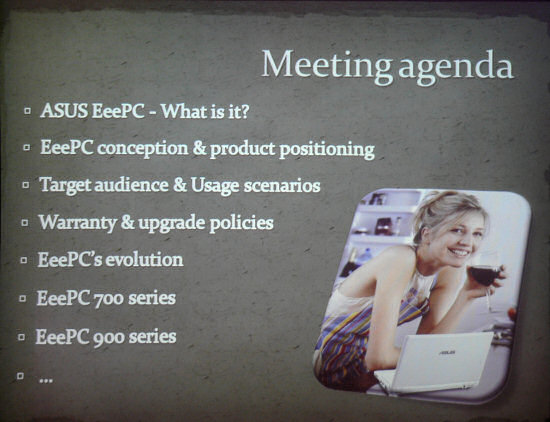
Это план презентации, pardon my English…
Кстати, прежде чем переходить к обзору презентации, хотим напомнить, что на нашем сайте уже опубликован полномасштабный обзор модели 700-ой серии, кроме того, нами был снят видеообзор этого ноутбука. Наконец, в форуме существует очень обширная ветка с обсуждениями Eee PC, в которой содержится огромное количество информации по этой модели.
Позиционирование Eee PC
Началась презентация с рассказа о позиционировании. Эта тема так заботит ASUS, потому что позиционирование ноутбука «в массах», особенно у нас, в России, достаточно сильно отличается от того позиционирования, которое хотела бы видеть компания. Поэтому в начале презентации много внимания было уделено именно этому аспекту.
Началось все с рассказа о позиционировании по версии Intel. Процессорный гигант сейчас тоже заинтересовался этим рынком. В частности, на Компьютексе обещается анонс новой платформы Intel Atom, и, по некоторым слухам, на этой платформе будет построен уже следующий вариант 900-ой серии — Eee PC 901. Ссамый интересный слайд (остальные рассказывали об использовании процессоров Intel в различных сегментах рынка).

Intel, правда, несколько оптимистично смотрит на применение Eee PC (с трудом представляем себе, как можно использовать Eee PC в качестве первого ноутбука в доме), тем не менее, правильно ставит акценты — это легкий маленький мобильный продукт, который годится для домашних несложных задач. При необходимости, его можно использовать для чего-то более сложного (приводился пример с Photoshop, но, по-моему, это уже через край), но это не его круг задач.

А этот слайд как раз отражает то место, где, по мнению ASUS, должен находиться Eee PC. Оси координат достаточно просты: по вертикали это производительность, по горизонтали — мобильность. Оставляя в стороне мобильность серверов (речь идет, видимо о домашнем сервере), можно четко увидеть, куда ориентирован Eee PC — он более функционален, чем смартфон или КПК, и менее производителен, но более мобилен, чем ноутбук. Собственно, тут позиционирование совпадает с выводами нашего исследования. Интереснее другое — из этого ASUS делает вывод, что Eee PC — это НЕ ноутбук!
О важных следствиях этого позиционирования мы поговорим чуть позже, а сначала давайте посмотрим на представленную техническую информацию.
Основные преимущества ASUS Eee PC как устройства
Об этом скажем достаточно кратко, так как эту информацию можно почерпнуть из нашего обзора.

Основной плюс Eee PC — мобильность. Устройство размером с ежедневник очень легко брать с собой, куда бы вы ни отправились. Можно развлечься в дороге. Его можно без проблем носить по дому и т.д.
В то же время, производительность устройства на фоне современных мощных компьютеров и ноутбуков оставляет желать лучшего — максимум, ее хватит для несложных офисных задач, серфинга Интернета и прочего. Впрочем, не стоит требовать от Eee PC большего — это мобильное развлекательное устройство. Тем не менее, для нетребовательного домашнего пользователя его более чем достаточно.

Важным преимуществом является неприхотливость устройства. Представители ASUS несколько раз рассказывали, как они роняли Eee PC в процессе подготовки презентации (интересно, перед презентацией ноутбуков серии ASUS-Lamborghini ничего не падало?), и ничего, он работал. Действительно, корпус у устройства очень крепкий, он должен выдерживать все дорожные неприятности. Плюс, в Eee PC нет жесткого диска, там установлен SSD-диск, фактически, это аналог флэш-памяти. В повседневной жизни он удобнее жесткого диска, так как информация считывается очень быстро, и SSD не боится ударов и падений. Правда, все очень неясно с долговечностью, флэш-память выходит из строя при активном использовании относительно быстро. В случае отдельного устройства это не так страшно, а вот если на SSD будет стоять Windows с ее любовью писать и переписывать файл подкачки…
Остальные преимущества, действительно преимущества, но в особых комментариях не нуждаются.
Кстати, далее тут случился забавный казус. Дмитрий Лукин достал с какого-то сайта переводной (из какого-нибудь форума, наверное) отзыв о пользовании Eee PC и вслух зачитал его собравшимся профессиональным журналистам, многие из которых уже выпустили свои материалы по Eee PC.
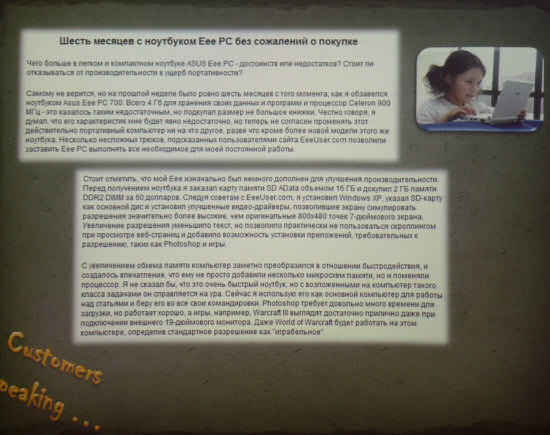
И ведь найти еще надо было… Впрочем, спишем это на техническую недоработку и пойдем дальше.
Технические характеристики Eee PC 700 и 900
Не секрет, что на рынке уже появились цветные модели Eee PC 701 с крышками пастельных цветов. Выглядят неплохо, хотя жаль, что меняется только цвет крышки, а не всего корпуса.

Посмотрим на технические характеристики Eee PC 701.
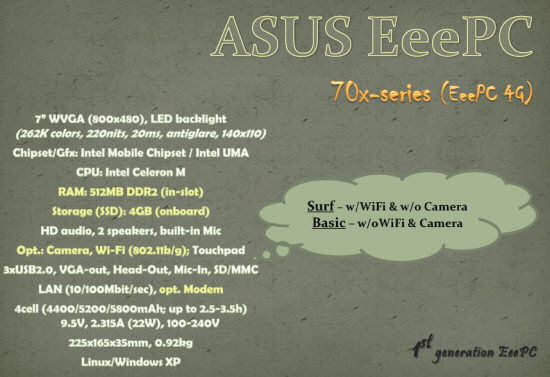
Кстати, 700, 701 — это лишь версия ревизии материнской платы. От нее может зависеть наличие тех или иных компонентов и способ их установки (распаяны элементы или стоят в слотах). Обратите внимание — в Россию поставляется только модель 4G, средняя в линейке. Моделей 2G, 8G на нашем рынке не будет. Также не будет у нас подвидов Eee PC Surf и Basic. Такое отношение к российскому рынку.
Поэтому смело выкидывайте из спецификаций модем (жаль, в регионах он бы, наверное, пригодился, там еще распространен коммутируемый доступ) и готовьтесь всегда иметь веб-камеру (о ней - далее). Остальные характеристики достаточно стандартны и уже давно известны рынку.
Перейдем к сравнению 700-ой и 900-ой серий.

Основное отличие 900-ой серии от 700-ой — большой экран. Во время презентации нам удалось повертеть обе версии устройства. В целом, они очень похожи.

Но большой экран без толстой рамки, конечно, выглядит приятнее.

Наконец, обратите внимание, что в 900-ой серии намного больше тачпад. Это делает ноутбук удобнее в работе

Создалось впечатление, что нижняя часть корпуса не менялась (кроме чуть увеличившихся размеров и того, что динамики теперь на передней грани, а не рядом с матрицей), и начинка должна была остаться той же. Содержимое изменится в 901-ой модели. Слайд с полными техническими характеристиками.

Красным выделены изменившиеся характеристики (за счет этого они плохо читаются). Экран — 8,9", 1024х600 точек, с диодной подсветкой. У новой модели вдвое больше оперативной памяти (1 ГБ, возможен апгрейд до 2 ГБ), что отлично. Жесткий диск — 4 ГБ, обращаем внимание, что опции расширения в Россию поставляться не будут.
Также новая камера, другой тачпад, другие батареи, незначительно изменившиеся размеры и вес. Кстати, на презентации упоминалось, что в связи с землетрясением в Китае пострадал завод, на котором делаются батареи максимальной емкости для Eee PC, так что в течение некоторого времени эти батареи будут в дефиците. Всего планируется три версии батарей — 4400, 5200, 5600 mAh. Утверждается, что рабочее время Eee PC от батареи — от 2,5 до 3,5 часов.

Цвет корпуса для 900-ой серии планируется либо белый, либо черный.

Поговорим о других важных новостях.
Железная политика партии: гарантия и апгрейд
Мы не зря упомянули о том, что ASUS так ревностно относится к тому, что Eee PC — не ноутбук. Этот вывод имеет несколько очень важных практических следствий.
Следствие первое: двухлетняя мировая гарантия, распространяющаяся на ноутбуки ASUS, сюда не относится. Гарантия локальная (то есть только в стране продажи), срок гарантии — 1 год.

Второе очень «радостное» для российских пользователей известие — в период гарантии все работы по апгрейду должны производиться только в сервисном центре. Повреждение гарантийных стикеров лишает ноутбук… ой, Eee PC, который не является ноутбуком… Лишает Eee PC гарантии.

Более того, Дмитрий Лукин специально подчеркнул, что даже возможный апгрейд SSD с 4 ГБ на больший объем (до 10 ГБ) не распространяется на Россию, к нам эти модули даже не должны завозиться. Может быть, в будущем ситуация изменится.
Противостояние Linux и Windows XP
Дискуссия по поводу операционных систем разгорелась еще во время чтения Дмитрием Лукиным переводного отзыва — там упоминалось, что автор «поставил XP». Однако, к сожалению, не упоминалось, где именно он ее взял.
Уже достаточно длительное время Microsoft не поставляет эту операционную систему в открытый доступ, то есть купить ее невозможно. Ставить на Eee PC Vista — это безумие, если она там и запустится, то работать будет медленно и печально.
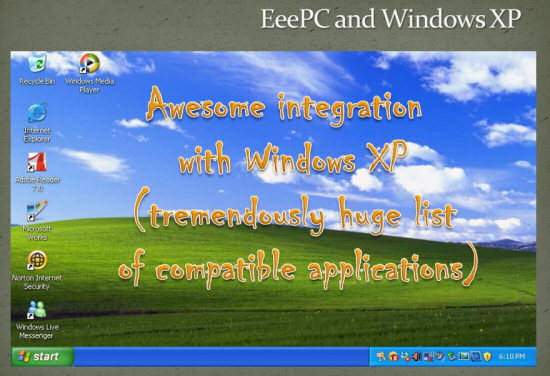
Дмитрий Лукин посоветовал купить ОЕМ-версию XP, но при этом подчеркнул, что «это я купил, как партнер», то есть пользователям придется туговато.
Если не рассматривать разные противозаконные методы установки XP на Eee PC, то политика монополистов на российском рынке загоняет пользователя в угол — либо покупать версию с Linux и пользоваться ею, либо целенаправленно искать Eee PC с XP. Такие версии, к счастью, будут, но представители ASUS все время туманно оговаривались об «ограниченных поставках», так что, возможно, и тут не все ладно.

Очередное средство монополизма одной известной компании. Кстати, вроде бы существует возможность лицензирования XP именно для низкобюджетных ПК и ноутбуков (и это один из легальных способов получить ее), но для этого процессор должен иметь скорость не выше 1 гигагерца, а ОЗУ — не больше 1 ГБ, есть и ряд других ограничений по технической части.
С операционными системами также связан интересный казус, он состоит в том, что в Linux не работает веб-камера (по крайней мере, по словам представителей ASUS) — нет нужного ПО.
Перспективы

Наконец, перспективы. Это, во-первых, 901-ая серия, анонс которой будет чуть позже. По слухам, она будет на платформе Atom и будет иметь встроенный интерфейс Bluetooth. А позже, видимо, появится 1000-ая серия с экраном в 10", которая по позиционированию будет бороться с 10" ноутбуками.
Сколько-нибудь официальной информации о ценах на презентации предоставлено не было.
На этом официальная часть презентации закончилась и журналисты смогли пообщаться с представителями компании в неформальном режиме.
А чуть позже была организована небольшая развлекательная программа.
В заключение хочется поблагодарить представителей компании ASUS за интересную презентацию и за превосходную организацию мероприятия, которая была, как всегда, на высоте.
Читайте также:


